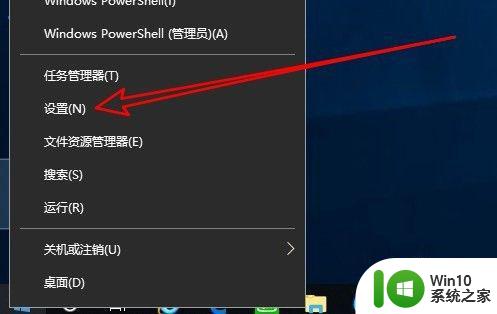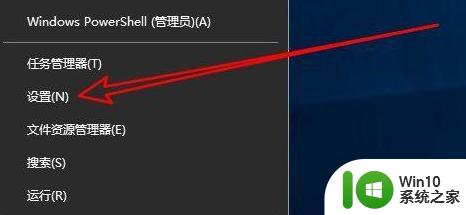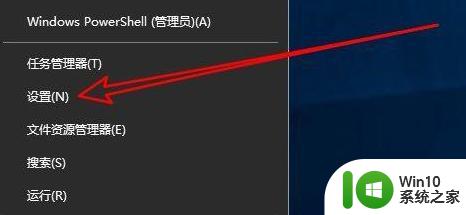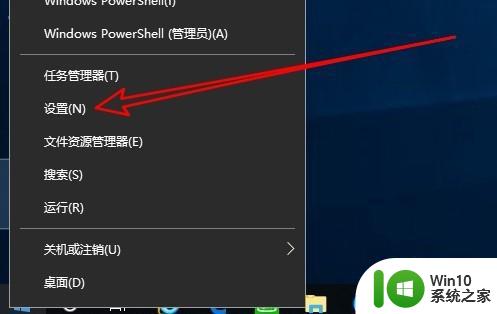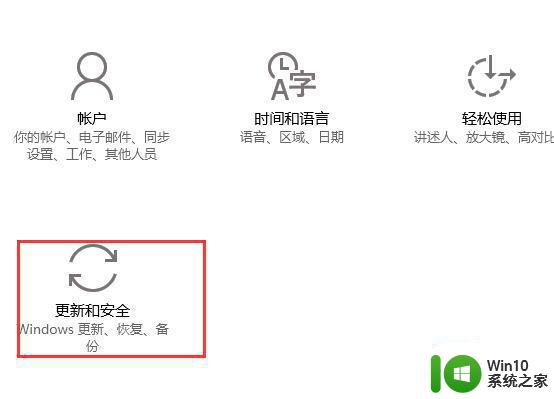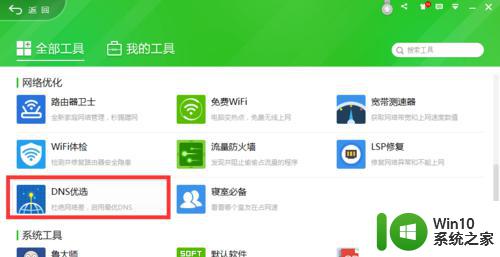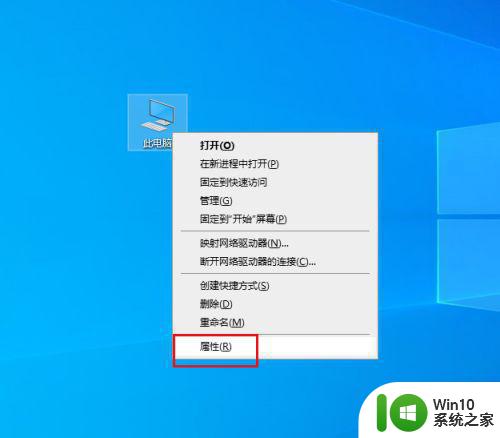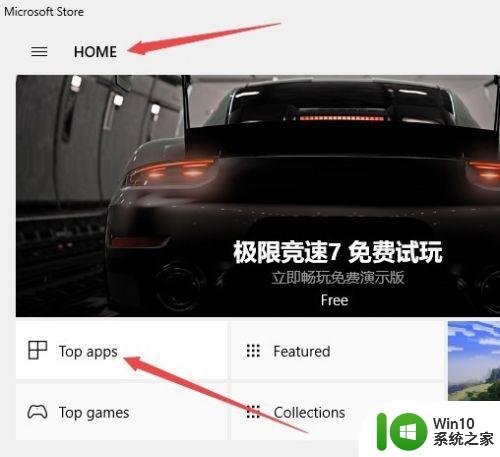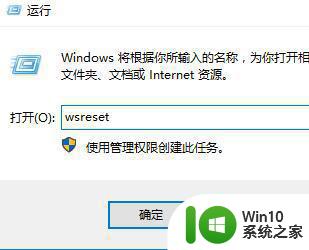win10应用商店下载特别慢如何提速 win10商店下载速度慢如何优化
win10应用商店下载特别慢如何提速,Win10应用商店是Windows 10系统中非常重要的一个功能,但有时我们可能会遇到下载速度特别慢的问题,当我们急需下载某个应用程序或游戏时,这个问题可能会让我们感到非常困扰。为了解决这个问题,我们需要找到提速的方法,以便更快地下载所需的应用程序。在本文中我将介绍一些优化Win10商店下载速度的方法,帮助你解决这个问题。
具体方法:
1、在Windows10系统中,我们右键点击左下角的开始按钮,在弹出菜单中选择“设置”的菜单项。
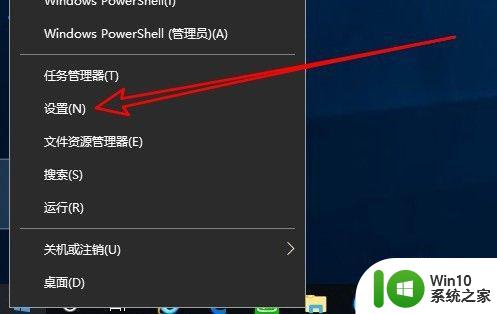
2、接下来就会打开Windows10的设置窗口,在窗口中我们点击“更新和安全”的图标。
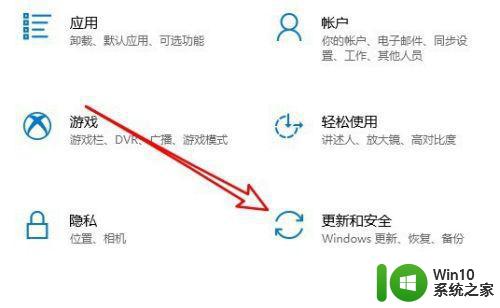
3、接下来在打开的窗口中,我们点击左侧边栏的“Windows更新”菜单项,在右侧窗口中找到“高级选项”的快捷链接。
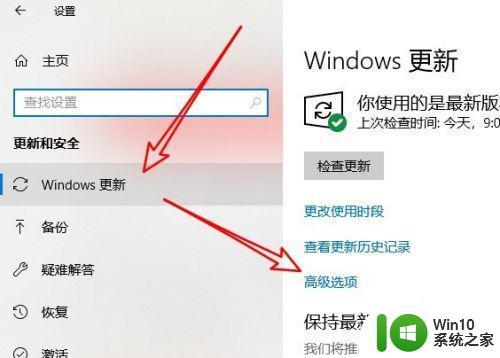
4、接下来在打开的Windows10高级选项窗口中,我们点击“传递优化”的快捷链接。
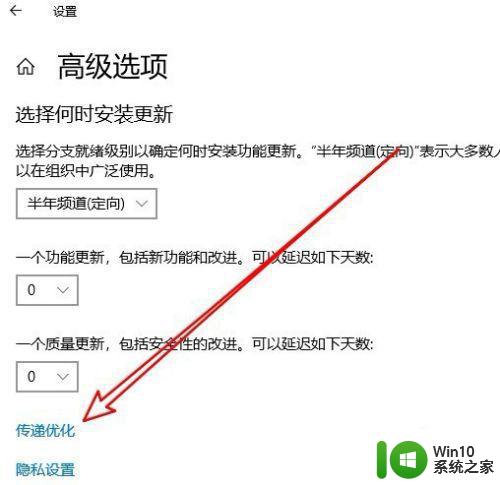
5、然后在打开的页面中,我们找到“允许从其他电脑下载”的设置项,把其下面的开关设置为开的状态。
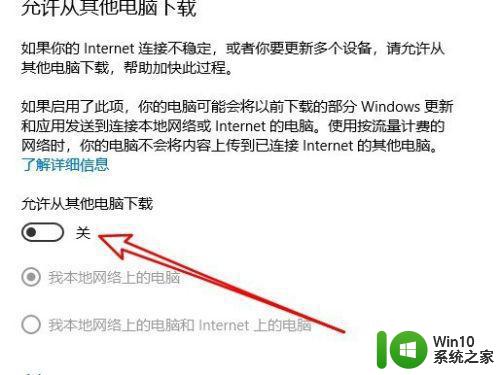
6、接下来我们再选中“我本地网络上的电脑和Internet上的电脑”选项。这样我们再在应用商店下载应用的时候,就会发现速度提升了不少。

以上就是如何加快Win10应用商店下载速度的全部内容,如果您不清楚,可以按照小编的方法进行操作,希望这些方法能够帮助到大家。